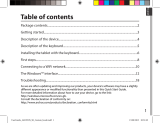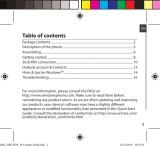La pagina si sta caricando...

73
Italiano
Sommario
Per ulteriori informazioni, consultare http://windows.microsoft.com/it-it/windows-8. Accertarsi di
aver letto questo materiale prima di considerare l’eventuale restituzione del prodotto. Il problema
riscontrato potrebbe non essere davvero un problema! Poiché i nostri prodotti vengono
continuamente aggiornati e migliorati, è possibile che il software del dispositivo si presenti in
modo leggermente diverso o con funzioni modificate rispetto a quanto presentato nella presente
Guida rapida. Consultare http://windows.microsoft.com/it-it. Consultare la dichiarazione di
conformità su: http://www.archos.com/products/declaration_conformity.html.
Contenuto della confezione..................................................................................................
Avvio..............................................................................................................................................
Descrizione del ARCHOS........................................................................................................
Descrizione della tastiera.......................................................................................................
Installazione del tablet con la tastiera..............................................................................
Primi passi.....................................................................................................................................
Connessione a una rete WiFi .................................................................................................
L’interfaccia di Windows
TM
......................................................................................................
Soluzione dei problemi..........................................................................................................
74
75
76
77
78
80
82
84
90
UserGuide_ARCHOS_101_Cesium_book.indd 73 30/07/2015 12:01:49

74
Warranty
Home
PgDn
PgUp
End
<
>
Contenuto della confezione
Caricatore
Guida dell’utente
Garanzia, note
legali e sulla
sicurezza
ARCHOS 101 Cesium
Cavo di ricarica
Tastiera + Borsa
origami
UserGuide_ARCHOS_101_Cesium_book.indd 74 30/07/2015 12:01:50

75
Italiano
Avvio
CONSIGLI:
Per ricevere un’assistenza più completa, registrare il prodotto.
Con un computer, andare su www.archos.com/register.
Caricamento della batteria
1. Caricare il dispositivo collegando il cavo di alimentazione
nella porta micro-USB.
Il dispositivo ARCHOS inizierà a ricaricarsi.
La spia di ricarica è acceso quando il dispositivo è in carica.
2. Premere il pulsante On / O per accendere il prodotto.
- Durante il caricamento è possibile usare ARCHOS.
- Caricare completamente il dispositivo al primo utilizzo.
- Utilizzare solo il caricabatteria incluso.
UserGuide_ARCHOS_101_Cesium_book.indd 75 30/07/2015 12:01:50

76
4
15
1
15
5
8
12
13
11
9
10
14
6
16
2
7
3
8-05-2015
last modification:
Archos _ 101 Bush
CONFIDENTIAL
CMF
Rev
3
scale 1:1
mm
Put product name
Descrizione del ARCHOS
Fotocamera anteriore
Sensore di luminosità
Pulsante Windows
Altoparlanti
Fotocamera posteriore
1
2
3
Pulsanti volume
Indicatore di carica
Pulsante ON/OFF
Spinotto cuffie
Uscita video HDMI
*
Slot per scheda micro-SD
Porta micro-USB
Microfono
Connettore alimentazione
Fori di fissaggio
4
6
7
8
9
11
12
13
14
*
Con cavo opzionale
HDMI.
5 10 15
Connettore
tastiera
16
UserGuide_ARCHOS_101_Cesium_book.indd 76 30/07/2015 12:01:50

77
Home
PgDn
PgUp
End
<
>
3 54
1
2 6
Italiano
La tastiera si connette
automaticamente al tablet tramite il
connettore della tastiera.
Se la tastiera non risponde dopo che il
tablet è stato installato, assicurarsi che
l'installazione sia corretta.
La tastiera ha la congurazione di una
tastiera di computer standard.
1. Tasto funzione: attiva i tasti con doppia funzione in blu.
2. Tasto Windows: mostra la schermata principale.
3. Pulsante sinistro del mouse
4. Touchpad
5. Pulsante destro del mouse
6. Tasto menu: mostra le opzioni di menu per la nestra corrispondente.
Descrizione della tastiera
UserGuide_ARCHOS_101_Cesium_book.indd 77 30/07/2015 12:01:51

78
<
>
<
>
<
>
<
>
<
>
<
>
Installazione del tablet con la tastiera
1. Sollevare la custodia
protettiva per aprire.
Due angolazioni possibili:
- Prima angolazione
UserGuide_ARCHOS_101_Cesium_book.indd 78 30/07/2015 12:01:51

79
<
>
<
>
<
>
<
>
<
>
<
>
<
>
<
>
<
>
<
>
<
>
<
>
<
>
<
>
<
>
<
>
<
>
<
>
Italiano
- Seconda angolazione
2. Installare il tablet sul
connettore della tastiera e
sui fori di ssaggio.
La connessione è
automatica.
Non sarà necessaria alcuna
congurazione.
Ora è possibile utilizzare il
tablet con la tastiera.
UserGuide_ARCHOS_101_Cesium_book.indd 79 30/07/2015 12:01:58

80
Primi passi
Accensione
Premere il pulsante ON/OFF (Acceso/Spento) per accendere il dispositivo.
Alla prima accensione, verranno visualizzate alcune schermate di configurazione preliminare.
1. In "Region and language" (Paese e lingua), impostare il proprio paese, la lingua del dispositivo e il
fuso orario, quindi selezionare "Next" (Avanti).
2. Selezionare "I accept" (Accetto) per accettare le Condizioni di licenza.
Procedura guidata
1. In "Personalize" (Personalizza), selezionare un colore e digitare un nome nel campo del nome del
PC.
2. Selezionare "Next" (Avanti).
3. In "Get online" (Vai online), selezionare una rete Wi-Fi per connettersi a Internet e selezionare
"Next" (Avanti).
Le reti private richiedono una password.
4. In "Settings" (Impostazioni), è possibile scegliere tra le impostazioni rapide o personalizzate.
-Per gli utenti non esperti, si consiglia di selezionare "Use express settings" (Usa le impostazioni
rapide).
-Per gli utenti esperti, è possibile selezionare "Customize" per personalizzare le impostazioni.
5. In "Sign in to your Microsoft account" (Accedi al tuo account Microsoft), inserire i dettagli del
proprio account.
Se non si dispone di un account, selezionare "Create a new account" (Crea un nuovo account) e
UserGuide_ARCHOS_101_Cesium_book.indd 80 30/07/2015 12:01:58

81
Italiano
seguire le istruzioni per scegliere le opzioni preferite.
Protezione delle informazioni personali
Microsoft aiuta a proteggere il dispositivo e l'account dell'utente.
1. Inserire il proprio indirizzo e-mail nel campo obbligatorio e selezionare "Next" (Avanti).
2. Verrà inviato un codice all'account e-mail. Per visualizzarlo, aprire l'account.
3. Inserire il codice ricevuto. Qualora non fosse possibile consultare il proprio account e-mail,
selezionare "I can’t do this right now." (Non posso farlo ora).
Alla fine del processo di configurazione, il dispositivo verrà riavviato. Viene visualizzata la schermata
iniziale. Ora è possibile utilizzare il tablet.
Attivazione di Microsoft Office
Viene fornita una licenza gratuita valida un anno. Tale licenza, una volta attivata, permette di
installare Microsoft Office su due dispositivi connettendoli all'account Microsoft.
1. Dalla schermata iniziale del tablet, selezionare l'applicazione Microsoft Office.
L'utente deve attivare la licenza.
2. Per accedere, inserire l'account Microsoft.
Ora la licenza è collegata al proprio account.
È possibile scaricare Microsoft Office anche su un secondo dispositivo (computer, tablet o
smartphone).
!Ripristinando il dispositivo alle impostazioni predefinite senza attivare la licenza, si
perderà la possibilità di beneficiare della licenza gratuita.
UserGuide_ARCHOS_101_Cesium_book.indd 81 30/07/2015 12:01:58

82
1
2
3
4
Connessione a una rete wireless
ATTENZIONE: assicurarsi di essere in una zona Wi-Fi.
Scorrere il dito
dal bordo destro
verso il centro
dello schermo.
Selezionare
l'icona "Settings"
[Impostazioni].
Toccare il nome
della rete a cui
l'utente desidera
connettersi.
Selezionare
l'icona "WiFi".
UserGuide_ARCHOS_101_Cesium_book.indd 82 30/07/2015 12:01:58

83
5
Italiano
Le reti private vengono mostrate con un'icona di blocco e
richiedono l'inserimento della password.
SUGGERIMENTO:
Una volta effettuata la connessione a una rete protetta, è possibile disconnettersi e
riconnettersi senza bisogno di inserire la password.
UserGuide_ARCHOS_101_Cesium_book.indd 83 30/07/2015 12:01:58

84
3
1
2
1
2
L'interfaccia Windows
TM
3
Icona dell'applicazione
> Toccare per aprire l'app.
Account dell'utente
> Toccare per personalizzare l'account.
Pulsante Search [Cerca]
> Toccare il pulsante Search [Cerca] e inserire il
nome dell'applicazione.
UserGuide_ARCHOS_101_Cesium_book.indd 84 30/07/2015 12:01:58

85
Italiano
Impostazioni rapide
> Scorrere il dito dal bordo destro verso
il centro dello schermo e toccare l'icona
desiderata.
Search [Cerca]: per eettuare una ricerca, è possibile utilizzare questo pulsante.
Dalla schermata Start, fare clic sul pulsante Search [Cerca] di anco all'immagine
dell'account.
Share [Condividi]: quando l'utente sta utilizzando un'app, può sfruttare questo
pulsante per condividere le, foto, ecc.
Start: il pulsante Start rimanda alla schermata Start oppure, se l'utente si trova già lì,
porta all'ultima applicazione utilizzata.
Devices [Dispositivi]: utilizzare questo pulsante per riprodurre, proiettare e stampare
sui dispositivi.
Settings [Impostazioni]: utilizzare questo pulsante per modicare le impostazioni
dell'applicazione in uso.
UserGuide_ARCHOS_101_Cesium_book.indd 85 30/07/2015 12:01:58

86
Tutte le applicazioni
> Dal centro dello schermo far scorrere il
dito verso l'alto oppure fare clic su in
basso a sinistra di Start per visualizzare
tutte le applicazioni installate.
L'interfaccia Windows
TM
UserGuide_ARCHOS_101_Cesium_book.indd 86 30/07/2015 12:01:58

87
Italiano
Passare a un'applicazione specica:
far scorrere il dito dal bordo sinistro
verso il centro e, con il dito ancora
sullo schermo, muoverlo di nuovo
verso il bordo sinistro. Toccare l'app
desiderata.
Navigare tra le applicazioni aperte:
per passare da un'app all'altra basta
far scorrere il dito dal bordo sinistro
verso il centro dello schermo.
UserGuide_ARCHOS_101_Cesium_book.indd 87 30/07/2015 12:01:59

88
L'interfaccia Windows
TM
Il desktop familiare
Il desktop è dove si utilizzano le
applicazioni desktop come Oce
e File Explorer. È anche possibile
salvare le app Windows Store
nella barra delle applicazioni.
Comandi dell’app
In alcune app, scorrere
rapidamente dal basso
verso l’alto o viceversa per
visualizzare le opzioni di
menu.
Comandi visualizzati
UserGuide_ARCHOS_101_Cesium_book.indd 88 30/07/2015 12:02:01

Italiano
89
IT
Per chiudere un'applicazione
Far scorrere il dito dal bordo superiore dello schermo verso il basso e trascinare l'app in
giù e fuori dallo schermo.
Per chiudere applicazioni desktop
È possibile chiudere un'applicazione Oce toccando o facendo clic sul pulsante Close
[Chiudi] nella barra del titolo.
Per disinstallare un'applicazione
Dalla schermata Start o dalla sezione All apps [Tutte le app], toccare l'applicazione e
tenere premuto per un paio di secondi.
Toccare Uninstall [Disinstalla]. Se l'app è un'applicazione desktop, sceglierla dall'elenco
e toccare Uninstall [Disinstalla].
Per aggiungere un account e-mail:
1. Toccare o fare clic su Mail dalla schermata Start.
2. Aprire l'accesso alle impostazioni, quindi toccare o fare clic su Accounts [Account] >
Add an account [Aggiungi un account].
3. Scegliere il tipo di account da aggiungere, quindi seguire le istruzioni sullo schermo.
La maggior parte degli account si possono aggiungere solo con nome utente e
password. In alcuni casi verranno richieste ulteriori informazioni, che di solito è
possibile trovare sul sito web del provider dell'account e-mail.
UserGuide_ARCHOS_101_Cesium_book.indd 89 30/07/2015 12:02:01

90
Soluzione dei problemi
Nel caso in cui il dispositivo sembri bloccato:
Premere il pulsante ON/OFF per 10 secondi.
Nel caso in cui il dispositivo non si accenda:
1. Caricare il dispositivo.
2. Premere il pulsante ON/OFF per 10 secondi.
Se si desidera estendere la vita della batteria:
Diminuire la luminosità dello schermo e spegnere le connessioni wireless non in uso.
Se il dispositivo funziona troppo lentamente:
Chiudere tutte le applicazioni non attualmente in uso.
Se la ricezione WiFi è troppo lenta:
Accertarsi di non essere troppo lontani dal punto WiFi.
Aggiornare il rmware del dispositivo: http://www.archos.com/support.
Ripristinare le impostazioni di connessione.
Contattare il fornitore della connessione WiFi.
Perché il moi Windows Tablets non é rilevato quando lo connetto al computer ?
I Windows tablets funzionano come i normali PC, quindi, come questi, non possono
essere rilevati come dispositivo periferico da un’altro PC.
Per trasferire i le da o verso il tuo Windows Tablet devi collegare una chiavetta USB al
tuo dispositivo tramite un cavo USB Host, o trasferirli secondo le impostazioni del tuo
Windows Home Network.
Consultare:
http://windows.microsoft.com/it-it.
UserGuide_ARCHOS_101_Cesium_book.indd 90 30/07/2015 12:02:01
1/182